EFIファイルを使用してDellサーバーのBIOSバージョンをアップデートする方法(12G、13G、14G)
Samenvatting: この記事では、EFIファイルを使用してDell PowerEdgeサーバーのBIOSバージョンをアップデートする方法について説明します。アップデートは、Unified Extensible Firmware Interface (UEFI)インターフェイスから直接実行できます。
Dit artikel is van toepassing op
Dit artikel is niet van toepassing op
Dit artikel is niet gebonden aan een specifiek product.
Niet alle productversies worden in dit artikel vermeld.
Instructies
この記事では、EFIファイルを使用してDell PowerEdgeサーバーのBIOSバージョンをアップデートする方法について説明します。アップデートは、Dell PowerEdgeサーバー第12世代以降のUnified Extensible Firmware Interface (UEFI)から実行されます(世代によってスクリーンショットが若干異なる場合があります)。
サーバーをアップデートするその他の方法については、次の記事を参照してください。「Dell製サーバーでPowerEdgeをアップデートする方法」チュートリアル。
サーバーをアップデートするその他の方法については、次の記事を参照してください。「Dell製サーバーでPowerEdgeをアップデートする方法」チュートリアル。
手順:
Dellサポート サイトから、お使いのサーバーのBIOS拡張.efiファイルをダウンロードします。
- ファイルを USBデバイスにコピーします。
注:ローカルで実行する場合は、USB FAT 32デバイス形式のドライブのルートにファイルをコピーします。または、.efiファイルのISOファイルを作成し、iDRACの仮想メディアにマウントします。iDRACの仮想メディアの使用方法については、「iDRAC6、iDRAC7、iDRAC8、およびiDRAC9での仮想メディア機能の使用」を参照してください。
- USBデバイスを接続するか、iDRACを介して仮想ISOをマウントし、 POST中にF11を押して BIOS Boot Managerを起動します。
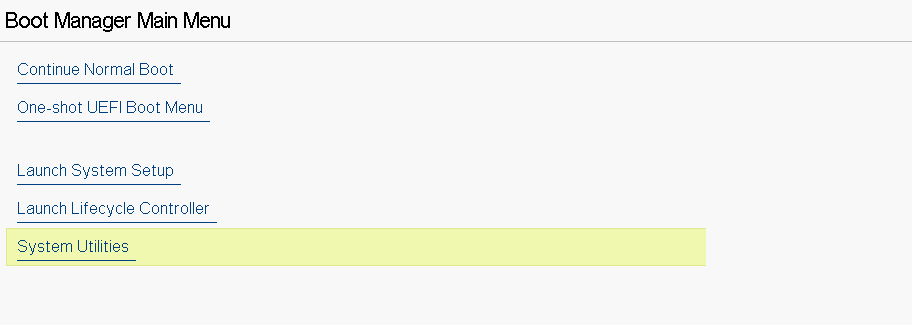
図1: BIOS Managerのメイン メニュー
- [System Utilities]から[BIOS Update File Explorer]を選択し、BIOSアップデート用の.efiファイルを探します。
![図2 [System Utilities]メニュー](https://supportkb.dell.com/img/ka06P000000QDhVQAW/ka06P000000QDhVQAW_ja_2.jpeg)
図2:システムユーティリティメニュー
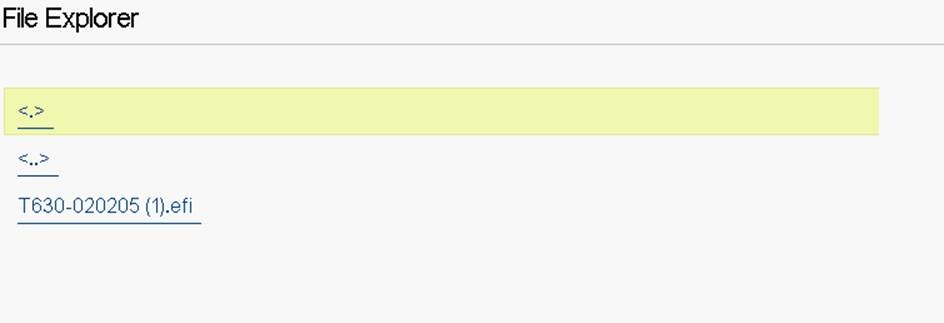
図3:ファイル エクスプローラー
- サーバーが再起動し、次の画面が表示されます。[Continue Bios Update]オプションを選択します。
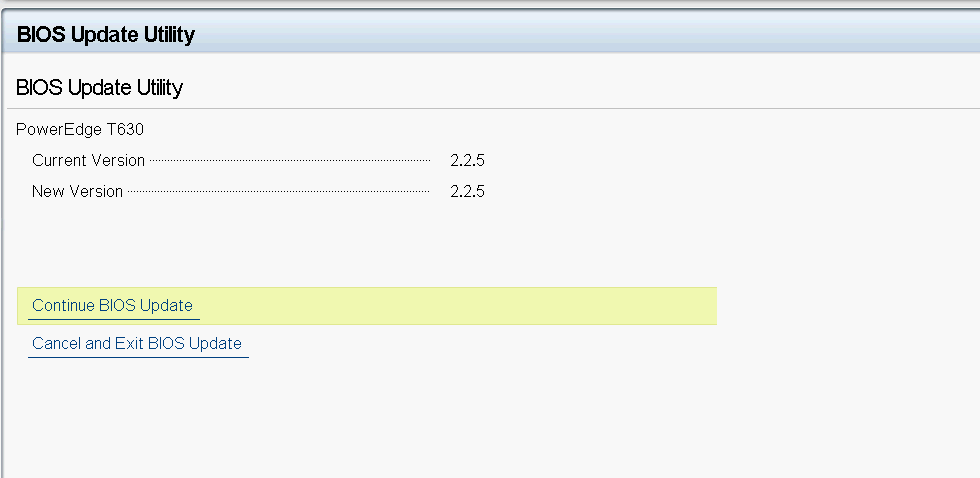
図4:BIOSアップデート ユーティリティー
- BIOSのアップデートが起動します。
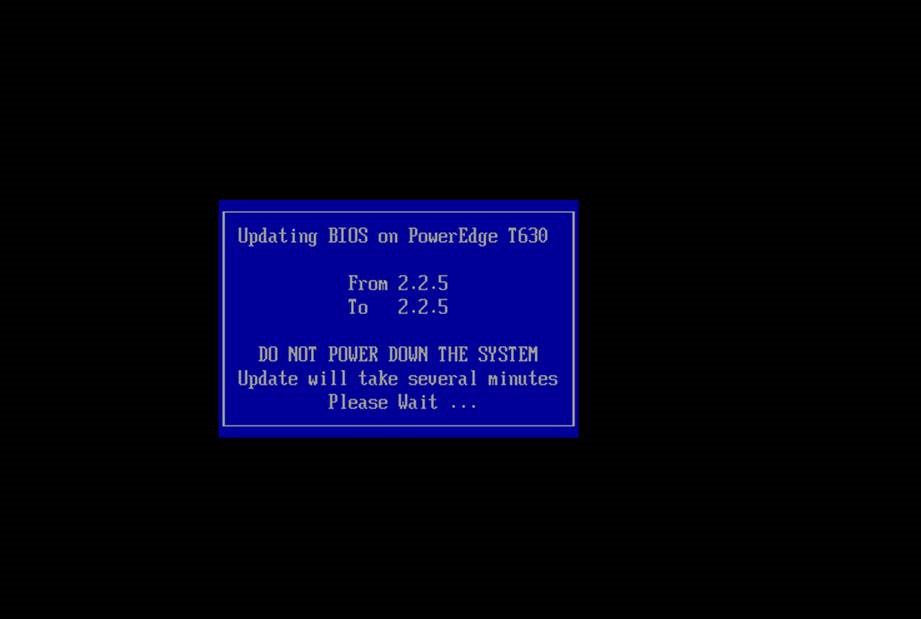
図5:BIOSアップデートの進行状況
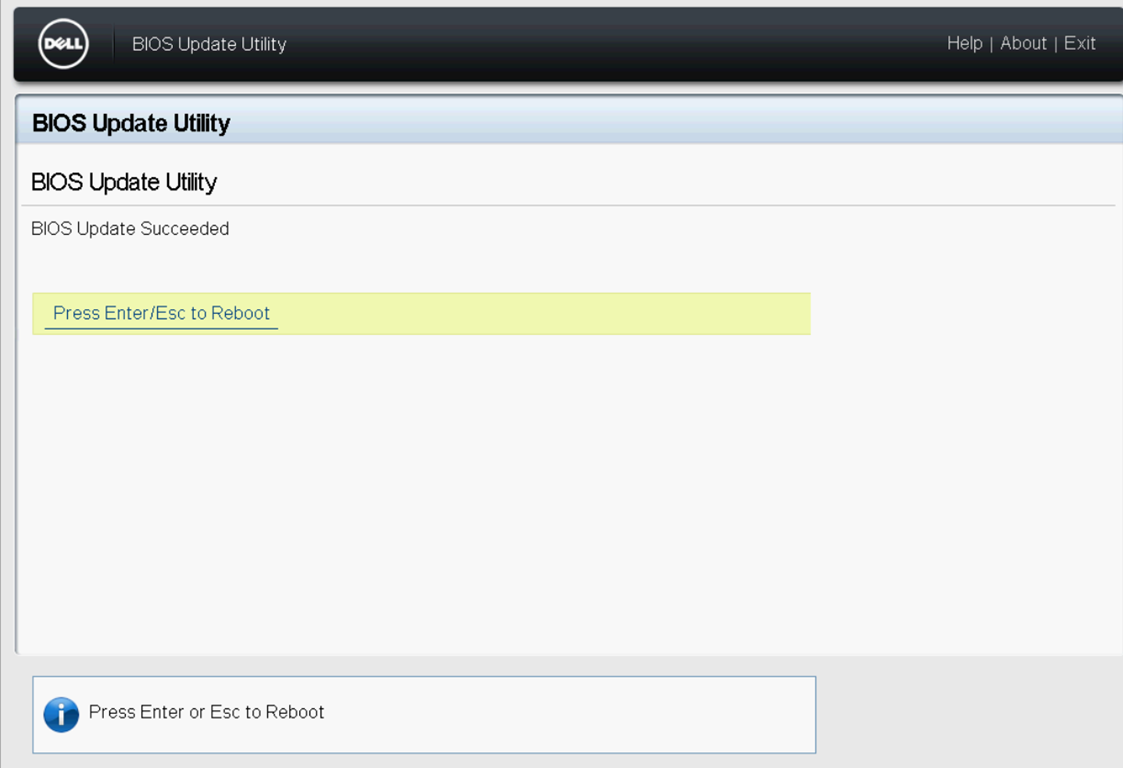
図6:BIOSアップデートの完了
これでBIOSのバージョンがアップデートされました。
Extra informatie
このビデオをご覧ください。
Getroffen producten
7920 XL Rack, Precision 7920 RackProducten
7920 XL Rack, Precision 7920 RackArtikeleigenschappen
Artikelnummer: 000142454
Artikeltype: How To
Laatst aangepast: 20 aug. 2024
Versie: 9
Vind antwoorden op uw vragen via andere Dell gebruikers
Support Services
Controleer of uw apparaat wordt gedekt door Support Services.